Para atender às necessidades e preferências individuais, o áudio digital contém vários formatos de arquivo, como MP3 e AIFF. Como dois exemplos populares, eles oferecem seu próprio conjunto de vantagens e desvantagens. AIFF está ganhando fama em áudio sem perdas de alta qualidade. Por outro lado, o formato MP3 equilibra a qualidade e o tamanho do arquivo com arquivos compactados, tornando-o um formato perfeito para dispositivos portáteis e compartilhamento online.
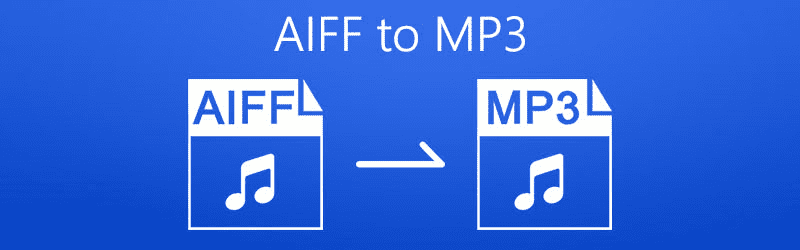
Você verá o processo de como converter arquivos AIFF em MP3 neste artigo, seja você um audiófilo ou apenas queira compartilhar músicas com seus amigos e familiares. Então, vamos mergulhar na leitura!
Neste artigo
Parte 1: O que é o arquivo AIFF?
AIFF é a abreviatura de Audio Interchange File Format (formato de arquivo de intercâmbio de áudio), por ser um formato de áudio não compactado, é amplamente utilizado para produção e edição de áudio profissional. Portanto, a qualidade original do som é preservada sem qualquer perda de dados durante a compressão. Para oferecer uma maneira padrão de armazenar dados de áudio digital em computadores Macintosh, a Apple Inc. projetou esse formato no v.

Características principais dos arquivos AIFF:
- Áudio não compactado: A tecnologia de compactação não é utilizada pelo AIFF, o que é diferente dos arquivos MP3 ou AAC, portanto os arquivos mantêm uma réplica dos dados de áudio de origem. Para profissionais que necessitam de reprodução de som de qualidade superior, é a escolha ideal.
- Qualidade sem perdas: AIFF é um formato de áudio sem perdas, portanto, quando armazenado nele, todos os dados permanecem intactos.
- Compatibilidade: Entre os sistemas operacionais Mac e Windows, e também os aplicativos de software de áudio, os arquivos AIFF são amplamente suportados. É mais simples do que nunca trocá-los e usá-los entre plataformas.
- Tamanhos de arquivo grandes: Em comparação com formatos compactados como MP3, os arquivos AIFF tendem a ser significativamente maiores. Sua natureza descomprimida é a razão. Portanto, no armazenamento e na distribuição online, isso traz desafios.
Parte 2: Diferentes métodos para converter arquivos AIFF em formato MP3
Para converter seus arquivos AIFF em arquivos MP3, você pode usar alguns métodos vitais listados na tabela a seguir:
| Use um software de conversão | Você pode baixar um software de conversão e usá-lo para obter resultados eficazes se precisar converter um arquivo AIFF em um arquivo MP3. Você precisa preparar o espaço do seu computador para a instalação do software. |
| Use uma solução online | Você pode escolher uma solução online para a conversão de AIFF para MP3 se não quiser gastar o armazenamento do seu computador. Siga passos simples e você obterá os resultados que precisa. |
| Use os aplicativos móveis | Alguns usuários que usam seus dispositivos móveis precisam obter resultados instantâneos. Neste caso, você pode baixar os aplicativos móveis disponíveis e instalá-los em seu smartphone para converter AIFF em MP3. |
Parte 3: Como salvar um arquivo AIFF como MP3 em um computador com sistema operacional Windows?
Ferramenta 1: O conversor de arquivo de áudio Switch (instalação necessária)
Como um programa de software de código aberto, o Conversor de arquivo de áudio, Switch, tem a capacidade de processar vários formatos de arquivo, incluindo arquivos WAV, MP3, OGG e AVI. A conversão de AIFF para MP3 é uma de suas funções. Além disso, é possível alterar o volume sem perder qualidade com seus recursos de edição de áudio e vídeo. Os resultados também podem ser melhorados com a ajuda das suas funções de redução de ruído.
Exceto por isso, é fácil usá-lo para compactar arquivos de som para fins de compartilhamento. Por exemplo, você pode criar arquivos MP3 compactados - para carregá-los diretamente no YouTube e em serviços de armazenamento em nuvem, como Dropbox, para armazená-los.
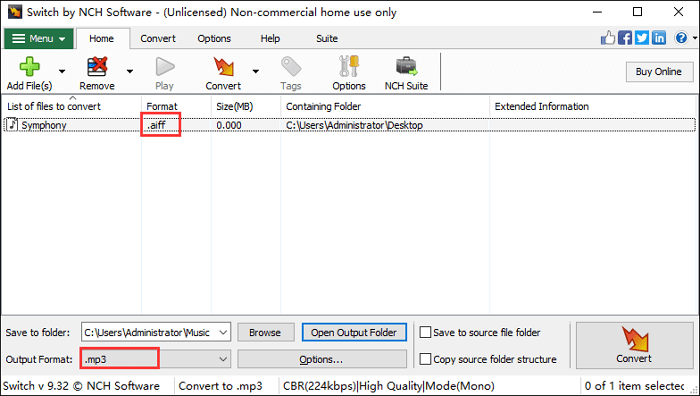
Confira o passo a passo sobre como usar o Conversor de arquivo de áudio Switch para converter um arquivo AIFF em MP3:
Passo 1: Na interface principal, clique em "Menu". Clique em "Arquivo" > "Adicionar arquivo(s)..." para adicionar o arquivo AIFF. Em seguida, na "lista de arquivos para converter", você verá o arquivo AIFF.
Passo 2: Para designar o caminho para salvar, clique em "Navegar".
Passo 3: Defina o formato de saída rolando para baixo e escolhendo ".MP3". Depois disso, no lado esquerdo da barra de ferramentas, clique em "Converter".
Passo 4: No local que você designou, verifique o arquivo MP3 convertido.
Ferramenta 2: AnyConv (online)
Uma solução simples para converter arquivos de áudio sem nenhum custo e em tempo recorde é oferecida pela ferramenta AnyConv. Você pode realizar conversões de AIFF para MP3 ou MP3 para AAC com este conversor de MP3 online para PC e Mac.
Além de converter áudio, é também um dos melhores conversores de vídeo, e-book, imagem e documento. Além disso, você pode usá-lo em dispositivos móveis sem degradação, pois é um serviço web multiplataforma!
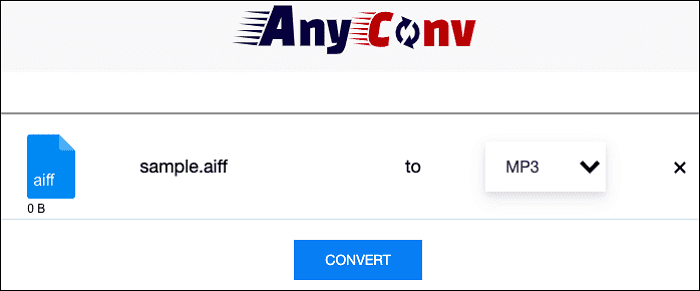
Use AnyConv para converter seus arquivos de áudio AIFF para MP3 com os seguintes passos:
Passo 1: No seu navegador, acesse o site da AnyConv e encontre o conversor de áudio do AnyConv.
Passo 2: Clique em "Escolher arquivo" para importar seu arquivo AIFF. Em seguida, escolha o formato de arquivo de destino desejado, por exemplo MP3.
Passo 3: Por fim, clique em "Converter", e um arquivo MP3 será gerado e salvo no sistema do seu computador.
Parte 4: Como converter um arquivo AIFF para MP3 em um computador Mac?
Ferramenta 1: VLC media player (instalação necessária)
Como um software de mídia gratuito e de código aberto, o VLC media player tem a capacidade de abrir quase qualquer formato de arquivo e oferece a opção de converter arquivos de vídeo e áudio. E a conversão de AIFF para MP3 é gratuita. No entanto, apenas funções básicas de conversão são fornecidas, não fará decorações adicionais, por exemplo, os sons de fundo sendo convertidos.
Além disso, durante conversões de arquivos grandes, o VLC pode produzir efeitos colaterais inesperados, como travamentos repentinos, impedindo a saída de som. Assim, comparando com suas alternativas, o VLC pode fornecer soluções melhores para tarefas menores. Escolha VLC se você tiver apenas arquivos pequenos que precisam ser convertidos.
Aqui temos um guia passo a passo para usar o VLC para converter AIFF para MP3 no Mac:
Passo 1: Após iniciar o VLC em seu computador, clique em "Arquivo" na barra de menu. Selecione a opção "Converter/Transmitir".
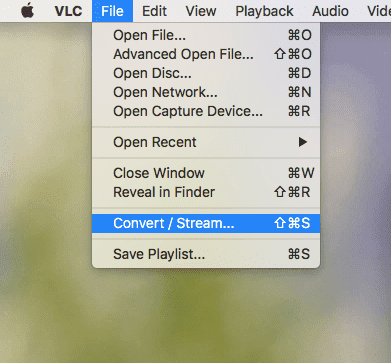
Passo 2: Arraste e solte seu arquivo de áudio AIFF no VLC.
Passo 3: Na lista suspensa "Perfil", escolha "Áudio - MP3".
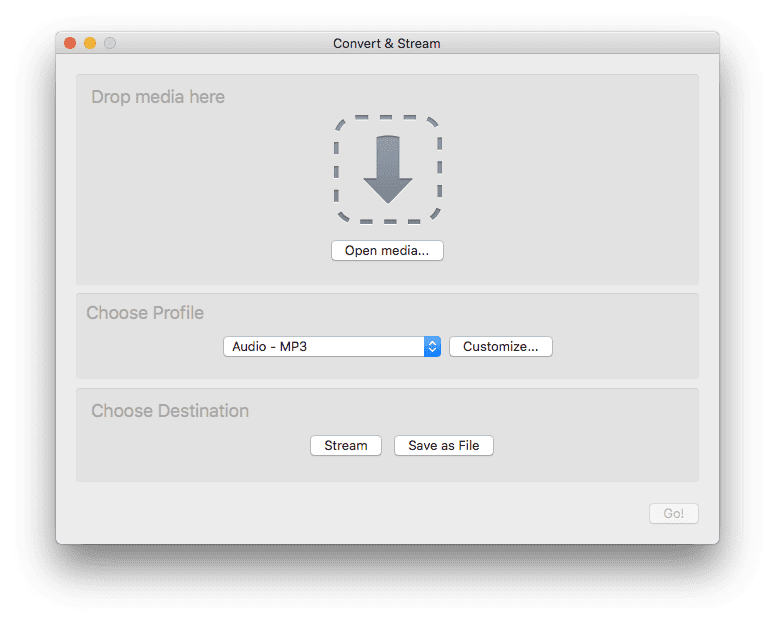
Passo 4: Clique em "Salvar como arquivo" > "Navegar" para selecionar um local.
Passo 5: Depois de escolher onde salvar a saída, altere a extensão do arquivo para ".MP3".
Passo 6: Clique no botão "Salvar".
Ferramenta 2: FreeConvert (online)
Como conversor de áudio e vídeo, o FreeConvert suporta mais de 450 formatos, e AIFF e MP3 estão entre eles. Além disso, após várias horas, o FreeConvert excluirá as informações automaticamente, então você não precisa se preocupar com segurança. Você pode seguir os passos abaixo para usar esta ferramenta!
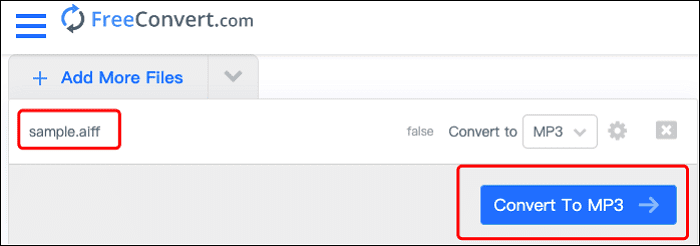
Veja como usar o FreeConvert para salvar seu arquivo AIFF como MP3:
Passo 1: Primeiro, em seu computador Windows ou Mac, abra seu navegador e pesquise FreeConvert.
Passo 2: Em seguida, arraste o arquivo AIFF para o site. Ou você também pode fazer upload dos arquivos diretamente do seu Google Drive ou DropBox.
Passo 3: Role para baixo na lista suspensa "Converter para" e escolha MP3.
Passo 4: Clique em "Converter para MP3" e espere que seu arquivo seja convertido para o formato MP3.
Parte 5: Use o iTunes para converter um arquivo AIFF em MP3
O principal uso do iTunes é o gerenciamento de dados do iPhone para os usuários. No entanto, usá-lo para converter AIFF em MP3 é viável. Veja os dois métodos a seguir que você pode usar:
Método 1: Converter arquivos AIFF na biblioteca do iTunes
Você pode seguir os passos abaixo para converter seus arquivos de forma eficaz:
Passo 1: Inicie o iTunes. Se você não tiver o iTunes instalado, poderá obtê-lo no site da Apple ou na loja da Microsoft.
Passo 2: Clique em Editar > Preferências.
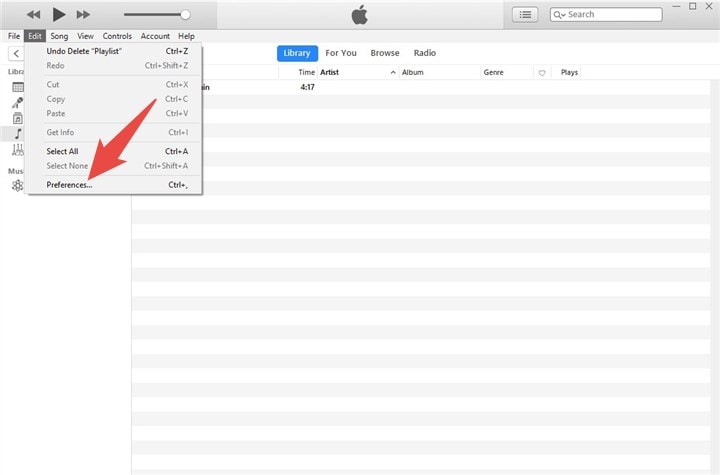
Passo 3: Na janela pop-up e na guia Geral, escolha Configurações de importação.
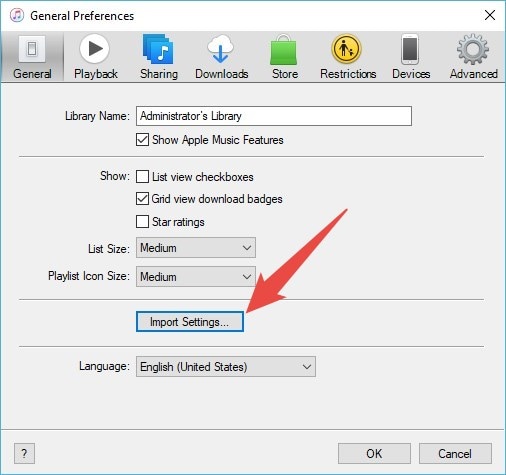
Passo 4: Na próxima tela e na opção Importar usando, escolha Codificador de MP3. Você pode escolher a qualidade do áudio na opção Configuração. Em seguida, clique no botão OK e volte para a página inicial do iTunes.
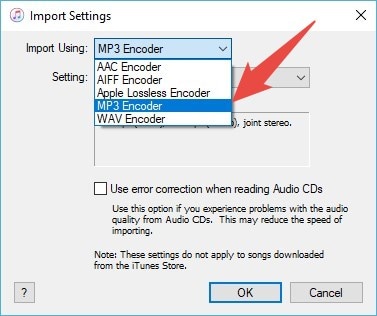
Passo 5: Agora clique em Arquivo > Converter > Criar versão MP3. O arquivo MP3 convertido do seu arquivo AIFF será gerado na sua biblioteca.
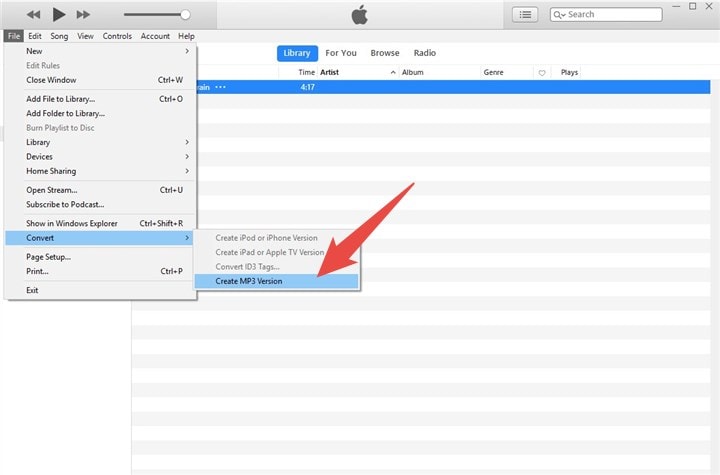
Método 2: Converter arquivos Aiff em uma pasta
Passo 1: Defina primeiro o codificador MP3. Clique nestas opções: Editar > Preferências > Configurações de importação > Importar usando > Codificador de MP3 > OK.
Passo 2: Pressione e segure a tecla Shift no teclado e clique em Arquivo > Converter > Converter para MP3.
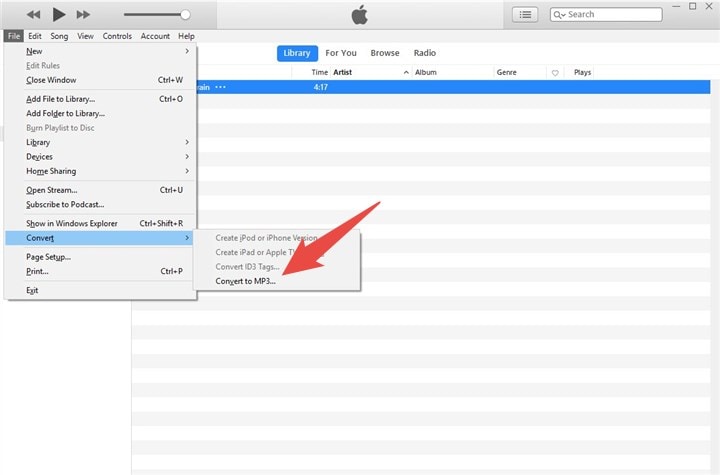
Passo 3: Ao final, vá até a pasta que armazena seus arquivos AIFF. Selecione a pasta e clique em Abrir para iniciar a conversão para MP3. Os arquivos de saída aparecerão na biblioteca de música após a conversão.
Parte 6: A comparação de diferentes métodos
Como você pode ver, para converter arquivos AIFF em arquivos MP3, vários métodos foram mencionados acima. Na verdade, existem muitas maneiras de cumprir esta missão:
- O conversor de arquivo de áudio Switch
- VLC media player
- AnyConv
- FreeConvert
- iTunes
É simples usar todas as opções e você pode obter os resultados desejados conforme o esperado. Tudo depende dos seus requisitos e do dispositivo que você usará para escolher um deles. Então, faça um plano com base nisso e aproveite a conversão fácil e rápida de seus arquivos AIFF para formatos MP3.
Parte 7: O que você pode fazer se seus arquivos de áudio estiverem danificados?
Ao convertê-los, existe a possibilidade de seus arquivos de áudio serem corrompidos. Mas você pode resolver esse problema facilmente com uma solução profissional. O Wondershare Repairit - Reparo de áudio é uma ferramenta para você.
Wondershare Repairit - Reparo de áudio
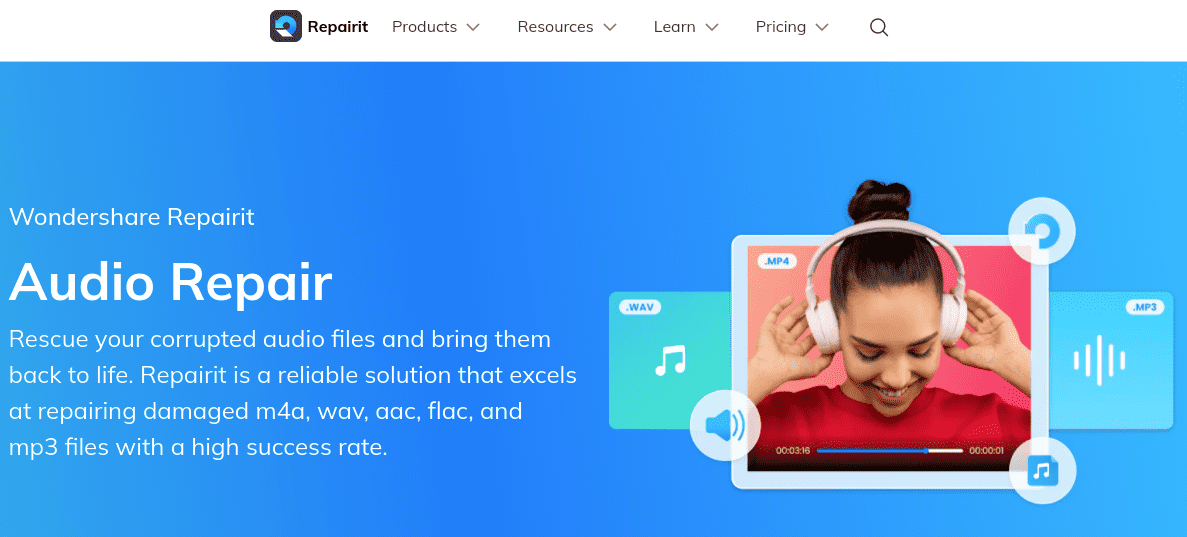
Esta ferramenta está se tornando popular para vários problemas relacionados ao áudio. Você pode usá-lo para recuperar os arquivos ao estado correto. Confira os recursos significativos da ferramenta de Wondershare Repairit - Reparo de áudio aqui:
- Suporte para vários formatos de arquivo de áudio como M4A, FLAC, AAC, MP3, etc.
- Soluções para problemas de som como cortes, estrondos, zumbidos e muito mais.
- Não há limite para o tempo de restauração de arquivos de áudio.
- Um ambiente seguro integrado com soluções de Segurança.
Quaisquer que sejam seus arquivos de áudio de software de gravação, recursos baixados, gravador de voz portátil ou outros, você pode restaurá-los adequadamente. Assim, para qualquer problema que ocorreu com seus arquivos de áudio após uma conversão, você pode usar o Wondershare Repairit - Reparo de áudio para corrigi-lo.
Conclusão
É um processo fácil converter arquivos AIFF para o formato MP3 e economizará espaço de armazenamento e aumentará a compatibilidade com vários dispositivos e reprodutores de mídia. Você pode fazer a conversão facilmente com software dedicado ou conversores online seguindo os passos descritos neste artigo.
Com a conversão de formato, você pode ter mais versatilidade, seja você um entusiasta de áudio que procura arquivos de qualidade compactada ou simplesmente deseja expandir as opções de reprodução. Sua experiência de gerenciamento de arquivos de áudio será melhorada com esta solução fácil, mas eficaz!
Perguntas frequentes
-
O que são arquivos AIFF e por que preciso convertê-los em MP3?
AIFF, abreviação de Audio Interchange File Format (formato de arquivo de intercâmbio de áudio), é um formato de arquivo de áudio de alta qualidade comumente usado por profissionais em produção e gravação musical. Como o MP3 é um formato compactado amplamente suportado, a conversão para MP3 pode reduzir o tamanho do arquivo ou expandir a compatibilidade entre mais dispositivos. -
É possível converter arquivos AIFF em MP3 online sem instalação de software?
Sim, existem opções online para você converter arquivos AIFF para MP3 facilmente, como OnlineConvert, Convertio ou outros. Você só precisa fazer upload do arquivo AIFF, selecionar MP3 como formato de saída e clicar no botão para a conversão - seu arquivo MP3 recém-convertido pode ser baixado assim que o processo for concluído! -
Há alguma diferença perceptível na qualidade entre o arquivo AIFF original e o arquivo MP3 de saída?
Após a conversão de AIFF para MP3, sempre haverá alguma perda de qualidade de áudio. Porque MP3 é um formato compactado. No entanto, se você usar uma taxa de bits de alta qualidade durante a conversão, a maioria dos ouvintes geralmente sentirá uma perda mínima de qualidade. -
Qual é a taxa de bits recomendada para a conversão de AIFF em MP3?
Sua preferência pelo tamanho do arquivo e pela qualidade do áudio são considerações importantes ao selecionar a taxa de bits de conversão para MP3. Normalmente, o equilíbrio ideal de qualidade pode ser alcançado com 192-256 kbps. Enquanto isso, você pode obter qualidade de áudio superior com uma taxa de bits mais alta, como 320 kbps, mas com um arquivo maior. -
É possível converter vários arquivos AIFF para o formato MP3 ao mesmo tempo?
Sim, o processamento em lote é suportado na conversão de arquivos AIFF para MP3 pela maioria dos softwares de conversão, como Audacity e outros conversores online. Para converter grandes coleções de arquivos AIFF, esse recurso é útil. -
Ao converter arquivos AIFF para MP3 para uso pessoal, há alguma preocupação com direitos autorais ou licenciamento?
Contanto que você possua ou tenha permissão para usá-los, geralmente não há preocupações com direitos autorais ou licenciamento para converter arquivos AIFF em MP3 para uso pessoal. No entanto, geralmente não é permitido compartilhar músicas protegidas por direitos autorais sem autorização.




